See ei ole teie digitaalse elu kõige lõbusam osa, kuid teie veebipõhise kohaloleku turvalisuse tugevdamine peaks olema esmatähtis. Ei tea, kust alustada? Paroolide regulaarne värskendamine on suurepärane esimene samm, sealhulgas see, mida kasutatakse teie Google'i kontoga. Kui see on teie esimene kord, ärge muretsege: muudatuste tegemine on kiire ja lihtne.
Seotud lugemised:
- Kuidas muuta oma Gmaili pilti
- Kuidas luua ühekordselt kasutatavat e-posti aadressi
Siin on, kuidas oma Gmaili parooli muuta. See juhend näitab, kuidas kasutada töölaua veebisaiti ja Google'i Gmaili rakendust Android või iOS.
Sisu
- Parooli muutmine veebisaidi kaudu
- Muutke oma parooli Gmaili rakendusega
- Parooli muutmine on nii kasutajasõbralik
Soovitatavad videod
Parooli muutmine veebisaidi kaudu
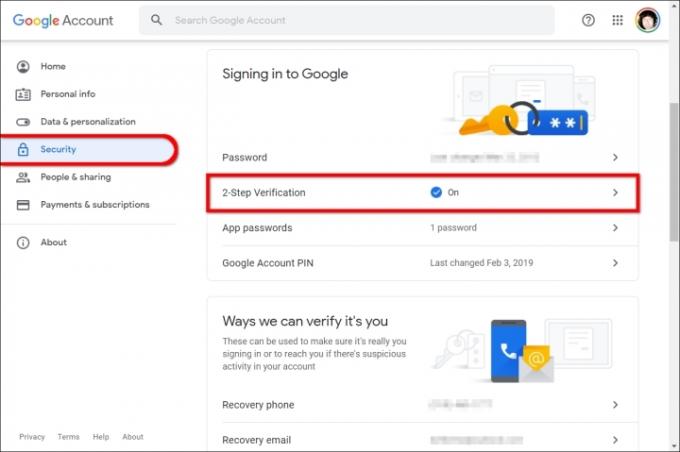
Kahest meetodist on see kiireim.
Samm 1: Avage mis tahes töölauabrauser ja minge lehele Google'i konto leht. Kui te pole veel sisse logitud, klõpsake sinist nuppu Minge Google'i kontole nuppu paremas ülanurgas ja sisestage nõutud sisselogimisandmed. Vajadusel kontrollige oma isikut kahefaktorilise autentimise abil.
2. samm: Klõpsake nuppu Turvalisus vasakul loetletud vahekaart.
3. samm: Klõpsake Parool loetletud Google'isse sisselogimine osa.
4. samm: Sisestage oma praegune parool ja klõpsake sinist nuppu Edasi nuppu oma identiteedi kinnitamiseks.
5. samm: Sisestage ülemisele väljale uus parool, sisestage see uuesti alumisele väljale ja seejärel klõpsake sinist nuppu Muuda salasõna nuppu.
Veenduge, et teie parool oleks keeruline, numbrite, väiketähtede, suurtähtede ja erimärkide seguga. Kui olete mures selle unustamise pärast, kasutage paroolihaldur. Samuti soovitame oma konto tugevdamiseks kasutada kaheastmelist kinnitamist ja parooli taastamise valikuid, nagu a nutitelefoni või mõni muu e-posti konto.
Muutke oma parooli Gmaili rakendusega
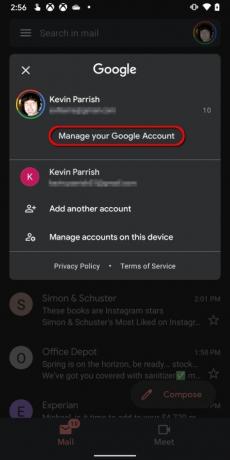
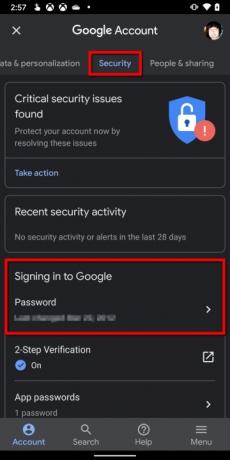

Need juhised kehtivad mõlema kohta Android ja Apple'i seadmeid, nagu iPhone ja iPad. Sammud on veidi pikemad, kuid mugavad, kui te pole arvuti lähedal.
Samm 1: Puudutage Gmaili rakenduse avamiseks.
2. samm: Puudutage paremas ülanurgas oma Google'i konto ikooni.
3. samm: Puudutage Hallake oma Google'i kontot.
4. samm: Nipsake vasakule, kuni ekraan lülitub olekusse Turvalisus lehel.
5. samm: Puudutage Parool all loetletud Google'isse sisselogimine.
6. samm: Sisestage oma praegune parool ja seejärel puudutage Edasi oma isiku kinnitamiseks.
7. samm: Sisestage ülemisele väljale uus parool, sisestage see uuesti alumisele väljale ja seejärel puudutage sinist Muuda salasõna nuppu.
Parooli muutmine on nii kasutajasõbralik
Saate ja peaksite oma Google'i konto parooli sageli muutma, kuna see aitab vältida häkkimist ja muid turvarikkumisi. Kontrollige regulaarselt, kui kaua teil on parool olnud, ja kaaluge selle muutmist, kui teil on olnud sama parool mitu kuud. Selle värskena hoidmine hoiab häkkerid teie kontodest eemal ja annab teile meelerahu.
Toimetajate soovitused
- Kui palju RAM-i vajate?
- Google tegi just selle olulise Gmaili turvatööriista täiesti tasuta
- Wi-Fi ei tööta? Kuidas lahendada levinumaid probleeme
- NordPass lisab teie nõrkade paroolide väljasaatmiseks paroolitoe
- Kõige levinumad Chromebooki probleemid ja nende parandamine
Uuendage oma elustiiliDigitaalsed suundumused aitavad lugejatel hoida silma peal kiirel tehnikamaailmal kõigi viimaste uudiste, lõbusate tooteülevaadete, sisukate juhtkirjade ja ainulaadsete lühiülevaadetega.




